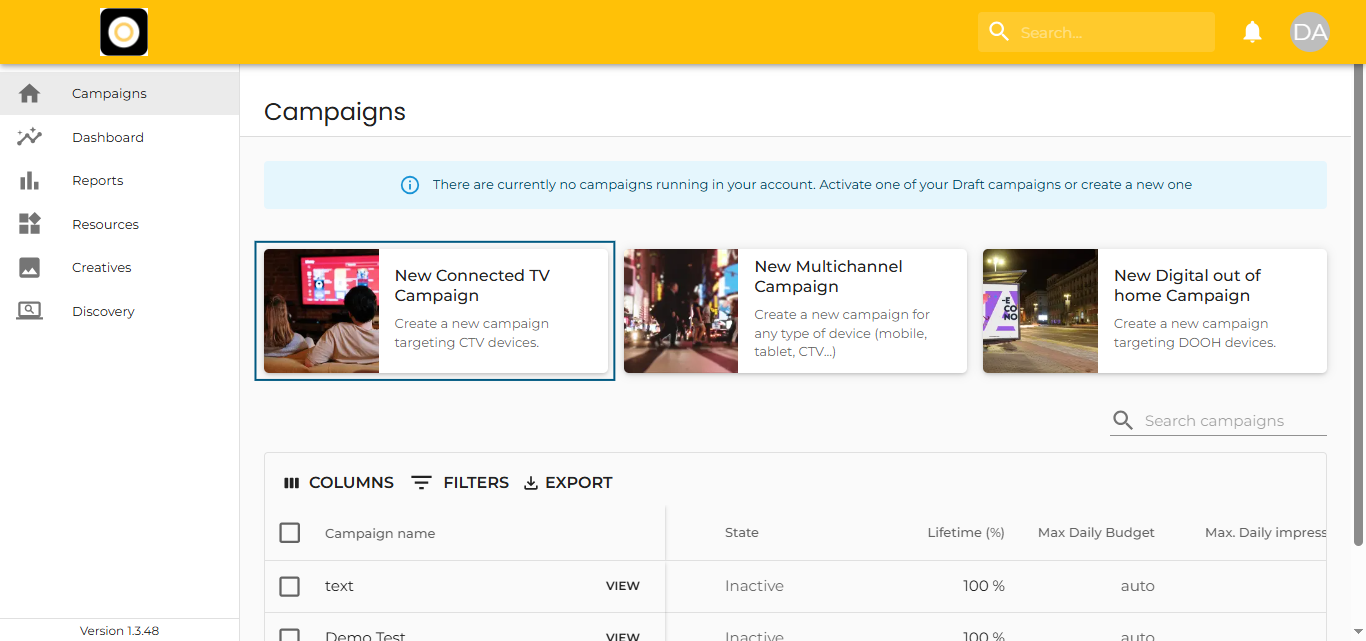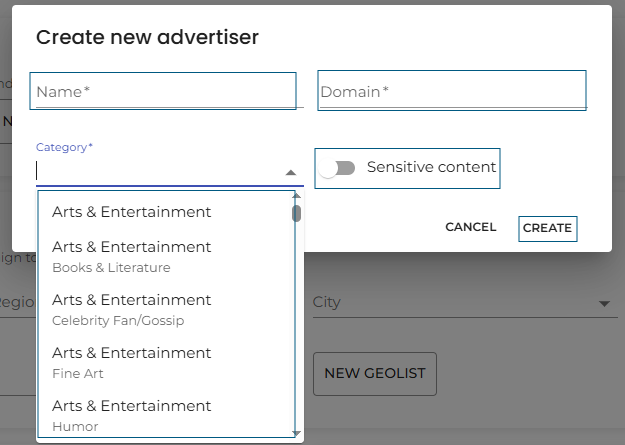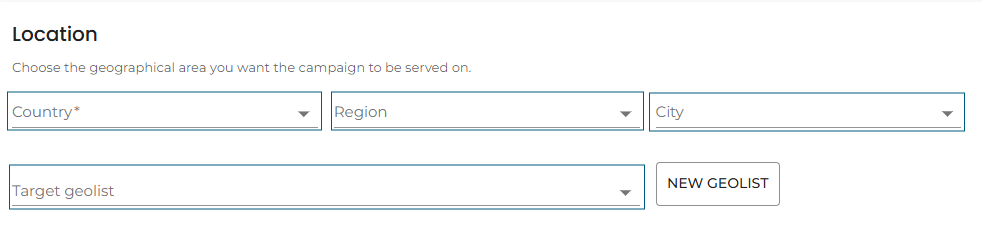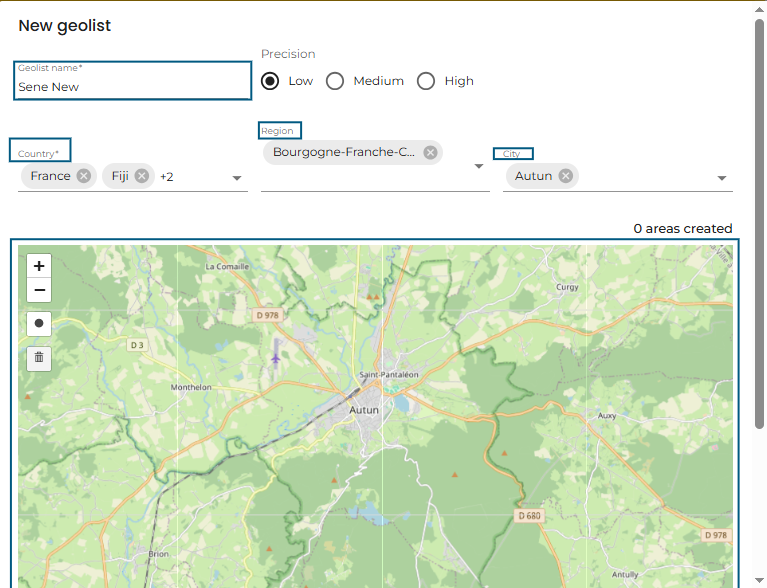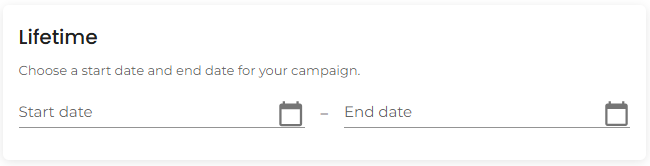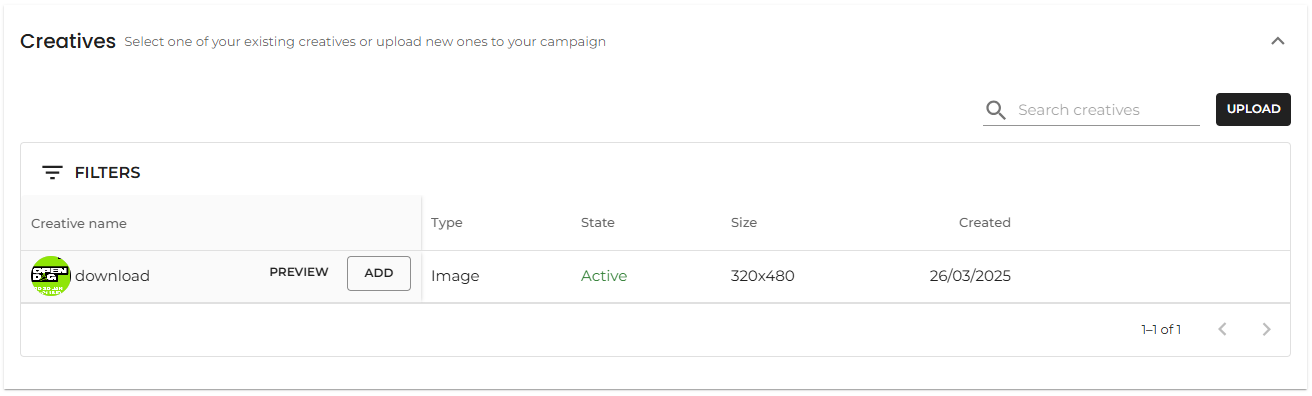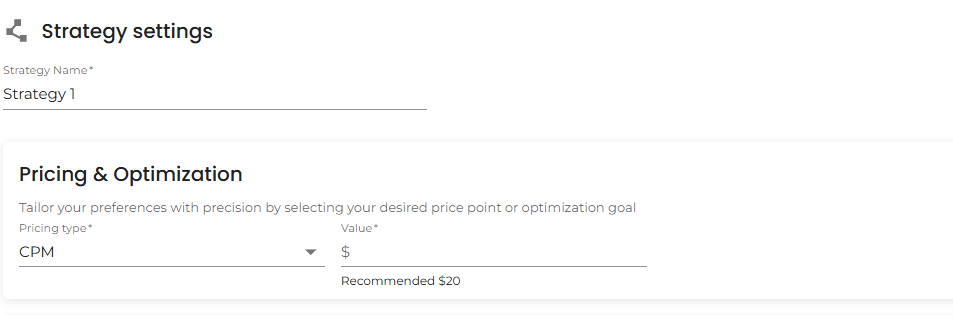Criar uma campanha de CTV
Clique no botão "New ConnectedTV Campaign" (Nova campanha ConnectedTV ).
Lançador de campanhas CTV
Isso abrirá o lançador de campanhas do CTV. O CTV Campaign Launcher permite que você crie uma nova campanha ou a salve como rascunho.
Anunciante
Aqui, você define os detalhes do anunciante da campanha, inclusive:
-
Nome do anunciante
-
Domínio do site
-
Categoria
-
Se o conteúdo é sensível
Você pode escolher entre os anunciantes existentes ou criar um novo.
Clique no botão "New Advertiser" (Novo anunciante ) para abrir um menu no qual você precisará fornecer informações:
-
Nome
-
Domínio
-
Categoria
-
Divulgação da sensibilidade (ativar/desativar)
Categoria do anunciante
Escolha a categoria que melhor representa o negócio do anunciante no menu suspenso.
Conteúdo sensível
Marque o conteúdo como sensível se ele envolver algum dos seguintes itens:
-
Material +18 ou +21, Conteúdo adulto, Jogos de azar, Álcool
-
Maconha ou CBD, Drogas, Tabaco ou cigarros eletrônicos, Armas
-
Criptomoeda, Produtos farmacêuticos ou médicos, Política
Geolistas
Os geolistas permitem o direcionamento preciso usando coordenadas de latitude e longitude. Você pode:
-
Selecione um Geolist existente
-
Crie um novo diretamente no iniciador
Para criar uma nova Geolist, clique em "New Geolist" e forneça:
-
Nome
-
Precisão
-
País
-
(Opcional) Região
-
(Opcional) Cidade
-
Carregar coordenadas
-
Raio em metros
Observação: você pode incluir até 50.000 áreas ou POIs.
Orçamento
Defina o gasto total de sua campanha. Você pode escolher entre:
-
Orçamento vitalício
-
Orçamento diário
Considerações orçamentárias
-
A campanha será pausada quando atingir o orçamento diário ou vitalício.
-
Para continuar uma campanha que foi encerrada devido a limites orçamentários, basta aumentar o orçamento.
-
Se estiver reutilizando uma campanha antiga, a prática recomendada é redefinir a data de início nas configurações de tempo de vida para zerar as métricas acumuladas.
Criativos
Adicione criativos de duas maneiras:
-
Carregue novos itens diretamente do iniciador usando o botão "Upload".
-
Selecione os criativos existentes usando o botão "Add" (Adicionar) na tabela Creative (Criativo)
Criativos adicionados
Depois de adicionados, os criativos aparecerão em uma lista na parte superior da seção Creatives (Criativos).
Filtrar e pesquisar
-
Use o botão Filter (Filtro ) para restringir os criativos por Type (Tipo) ou Size (Tamanho)
-
Use a barra de pesquisa para encontrar criativos específicos por nome
Sincronização de CTV
Aumente o alcance de sua campanha de CTV ativando o CTV Household Sync, que estende automaticamente sua campanha para dispositivos móveis na mesma residência.
Como ativar a sincronização
-
Abra o lançador de campanhas do CTV.
-
Clique na lista suspensa "Synchronization" (Sincronização ).
-
Alterne a chave para ativar o CTV Household Sync.
Etapas de configuração
-
Nomeie a campanha móvel sincronizada.
-
Definir a janela de oportunidade:
Escolha quanto tempo após a veiculação do anúncio do CTV um anúncio móvel sincronizado pode ser acionado:Up to 1h,Up to 6h,Up to 12h,Up to 24houUp to 48h. -
Defina um orçamento vitalício para a campanha sincronizada.
-
Escolha seu modelo de preço e insira um valor:
-
CPM (Custo por Milha)
-
CPC (custo por clique)
-
Uma vez configurada, uma campanha móvel sincronizada será criada automaticamente.
Todas as campanhas sincronizadas começarão com o prefixo: Sync -
Rastreamento do CTV
Escolha seu método de rastreamento para medir o desempenho da campanha. As opções incluem:
-
Adsquare Footfall, S2S, etc.
-
Adjust, AppsFlyer, Branch, Kochava, SKAdNetwork